In diesem Artikel erfährst du Schritt für Schritt, wie du das Meta Pixel erstellst, einrichtest und optimal für deine Werbeziele nutzt.
Key Takeaway – Das Wichtigste in Kürze zum Meta Pixel:
- Was ist das Meta Pixel?: Es handelt sich um einen Tracker zur Messung der Effektivität von Werbung auf Facebook und Instagram. So bekommst du Einblicke in das Verhalten deiner Website-Besucher.
- Einrichtungsvoraussetzungen: Das Meta Pixel erfordert ein Meta Business-Konto und den Zugriff auf den Facebook Events Manager für die Einrichtung und Verwaltung.
- Schritte zur Einrichtung: Verbinden deiner Datenquelle, Erstellen des Pixels, Hinzufügen deiner Website-URL, Auswählen von Ereignissen und Parametern sowie Einfügen der Pixel-ID in deine Website.
- Datenschutz und Zustimmung: Bei der Verwendung des Meta Pixels musst du die Privatsphäre der Nutzer respektieren und dich an die DSGVO halten. Informiere daher transparent über das Tracking und hole dir die Zustimmung der Nutzer ein.
- Überwachung und Analyse: Überprüfe regelmäßig die Leistung deines Pixels im Meta Business Manager, um deine Werbestrategien kontinuierlich zu verbessern.
Zuletzt aktualisiert: 24.01.2024
Was ist das Meta Pixel?
Das Meta Pixel, früher bekannt als Facebook Pixel, ist ein Tracker für Werbetreibende auf Facebook und Instagram. Stell dir das Meta Pixel wie einen unsichtbaren Beobachter auf deiner Webseite vor, der dir hilft, den Erfolg deiner Facebook Ads und Instagram Ads zu messen.
Wenn du ein Meta Pixel erstellst, bekommst du wertvolle Einblicke in den Traffic auf deiner Seite. Du kannst sehen, welche Aktionen die Besucher ausführen – ob sie etwas kaufen, sich für einen Newsletter anmelden oder einfach nur stöbern. Mit dem Meta Pixel kannst du die Wirksamkeit deiner Werbemaßnahmen besser einschätzen. Du siehst, welche Anzeigen funktionieren und welche nicht, sodass du deine Werbeausgaben effizienter gestalten kannst.
Voraussetzungen für die Einrichtung des Meta Pixels
Bevor du mit der Einrichtung des Meta Pixels beginnst, gibt es einige wichtige Voraussetzungen, die du erfüllen musst.
Zunächst benötigst du ein Meta-Business-Konto. Dies ist die Basis für alle deine Aktivitäten auf den Plattformen von Meta, einschließlich Facebook und Instagram. Ein solches Konto ermöglicht dir den Zugriff auf den Facebook Events Manager, der für die Erstellung deines Meta Pixels notwendig ist. Außerdem ist es wichtig, dass alle Verifizierungsschritte für dein Meta Business-Konto abgeschlossen sind.
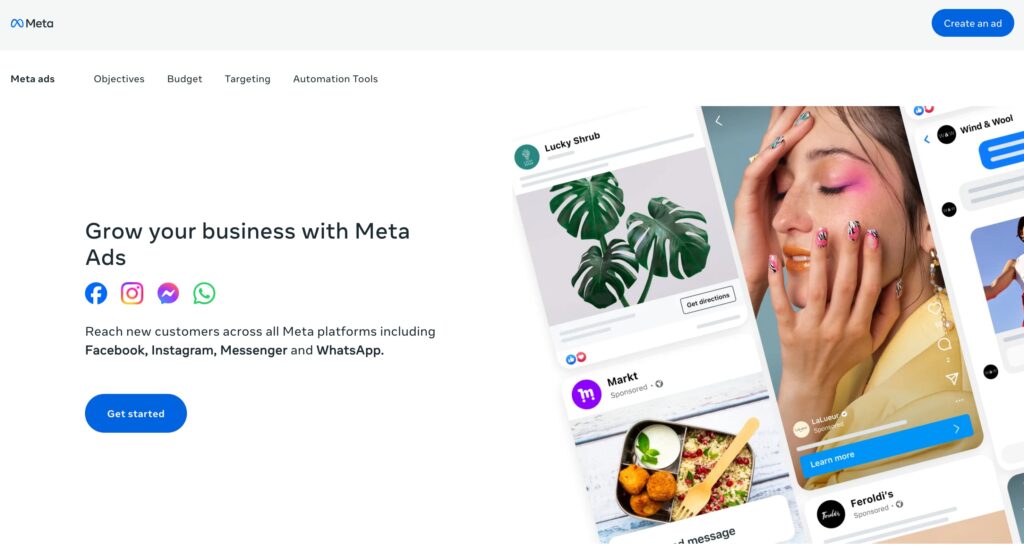
Erste Schritte mit dem Meta Business Manager
Der Meta Business Manager ist dein zentraler Anlaufpunkt, um das Meta Pixel zu erstellen und einzurichten. Mit dem Business Manager bekommst du eine Fülle von Funktionen, um deine Online-Werbung zu optimieren.
Zuerst musst du dich im Meta Business Manager anmelden. Sobald du angemeldet bist, findest du eine übersichtliche Benutzeroberfläche, die dir Zugriff auf verschiedene Funktionen gibt.
Im Business Manager kannst du deine Social Media Ads auf Facebook und Instagram planen, erstellen und verwalten. Hier legst du Budgets fest, wählst Zielgruppen aus und analysierst die Leistung deiner Anzeigen.
Der Business Manager bietet dir auch detaillierte Berichte und Analysen. Du kannst sehen, wie Besucher auf deine Anzeigen reagieren und welche Aktionen sie auf deiner Website ausführen. Diese Daten sind unerlässlich, um deine Werbestrategie zu verbessern und deine Zielgruppe effektiver anzusprechen.
Aber das Wichtigste ist jetzt die Einrichtung des Meta Pixels.
Manuelle Einrichtung des Meta Pixels
Die Einrichtung des Meta Pixels erfordert einige Schritte, die wir dir nun detailliert zeigen. Jeder Schritt ist wichtig, damit dein Pixel korrekt funktioniert und dir wertvolle Daten liefert:
1. Datenquelle verbinden
Der erste Schritt besteht darin, deine Datenquelle mit dem Meta Business Manager zu verbinden. Hier ist der Ausgangspunkt, um dein Pixel zu erstellen. Im Business Manager wählst du „Datenquellen verbinden“ aus der Navigationsleiste. Dies ermöglicht es dem Pixel, Daten von deiner Website zu sammeln und zu analysieren. Es ist wichtig, dass diese Verbindung korrekt eingerichtet wird, damit alle folgenden Schritte reibungslos funktionieren.
2. Pixel erstellen
Sobald die Datenquelle verbunden ist, kannst du dein eigenes Meta Pixel erstellen. Hierfür gibst du einen Namen für dein Pixel an, der es dir erleichtert, es später zu identifizieren. Wähle am besten einen klaren und beschreibenden Namen, den auch Mitglieder deines Teams nachvollziehen können.
3. Website-URL hinzufügen
Jetzt ist es Zeit, deine Website-URL zum Pixel hinzuzufügen. Dieser Schritt sorgt dafür, dass das Pixel mit deiner Website verknüpft ist und Daten von dort sammeln kann. Achte darauf, die korrekte URL einzugeben, um Fehler bei der Datenerfassung zu vermeiden. Diese Verknüpfung ist der Ankerpunkt für die Genauigkeit der gesammelten Daten.
4. Verbindungsmethode auswählen
Hier wählst du aus, wie das Pixel mit deiner Website verbunden werden soll. Es gibt verschiedene Methoden, wie z.B. die Integration über ein Plugin oder die manuelle Einbindung des Pixel-Codes. Die Wahl der Methode hängt von deiner Website-Plattform und deinen technischen Fähigkeiten ab.
5. Manuelle Einrichtung
Falls du dich für die manuelle Einrichtung entscheidest, musst du den Pixel-Code direkt in den Header deiner Website einfügen. Dies erfordert etwas technisches Know-how, ist aber mit detaillierten Anleitungen aus dem Meta Business Manager gut machbar. Die manuelle Einrichtung gibt dir volle Kontrolle über das Pixel und seine Funktion auf deiner Website.
6. Ereignisse auswählen
Jetzt definierst du, welche Ereignisse das Pixel auf deiner Website verfolgen soll. Ereignisse können Seitenaufrufe, Formulareinsendungen oder Käufe sein. Diese Auswahl ist wichtig, um nur relevante Daten zu sammeln, die dir helfen, deine Marketingstrategie zu optimieren.
7. Parameter auswählen
Zusätzlich zu den Ereignissen kannst du spezifische Parameter festlegen, die das Pixel erfassen soll. Diese können demografische Daten, Verhaltensweisen oder andere spezifische Informationen sein. Die richtige Auswahl der Parameter ermöglicht es dir, detaillierte und zielgerichtete Daten zu sammeln.
8. Einrichtung überprüfen
Nachdem du die Ereignisse und Parameter ausgewählt hast, solltest du die Einrichtung deines Pixels überprüfen. Mit diesem Schritt gehst du sicher, dass alles korrekt konfiguriert ist und das Pixel wie erwartet funktioniert. Im Meta Business Manager kannst du überprüfen, ob das Pixel korrekte Daten von deiner Website erhält.
9. Pixel-ID finden
Jedes erstellte Meta Pixel hat eine einzigartige Identifikationsnummer, die Pixel-ID. Diese ID benötigst du, um dein Pixel mit deiner Website zu verknüpfen. Im Meta Business Manager findest du deine Pixel-ID im Bereich „Datenquellen“. Notiere dir diese ID, da sie für den letzten Schritt benötigt wird.
10. Pixel-ID in die Website einfügen
Der letzte Schritt ist das Einfügen der Pixel-ID in deine Website. Dies geschieht in der Regel im Header-Bereich deiner Website. Abhängig vom CMS, auf dem deine Website läuft, gibt es unterschiedliche Methoden, um die Pixel-ID einzufügen. In einigen Fällen kannst du ein Plugin verwenden, in anderen musst du den Code manuell einfügen. Sobald die Pixel-ID eingefügt ist, beginnt das Pixel mit der Datenerfassung.
Test und Überprüfung des erstellten Meta Pixels
Nachdem du das Meta Pixel auf deiner Website eingerichtet hast, solltest du überprüfen, ob es auch funktioniert. Zum Testen des Pixels kannst du den Meta Pixel Helper verwenden, ein praktisches Browser-Plugin, das dir anzeigt, ob das Pixel korrekt auf deiner Website funktioniert. Es identifiziert auch mögliche Probleme, wie fehlende Ereignisse oder Fehler in der Konfiguration.
Überprüfe nach der Installation des Plugins, ob das Pixel auf allen relevanten Seiten deiner Website aktiv ist. Führe Aktionen aus, die das Pixel erfassen soll, wie z.B. das Hinzufügen eines Produkts zum Warenkorb oder das Absenden eines Kontaktformulars, und sieh nach, ob diese Ereignisse korrekt erfasst werden. Es ist auch wichtig, regelmäßig die Daten im Meta Business Manager zu überprüfen. Achte auf ungewöhnliche Muster oder Diskrepanzen in den Daten, die auf Probleme mit der Pixel-Implementierung hinweisen könnten.
Meta Pixel in der Datenschutzerklärung
Da das erstellte Meta Pixel personenbezogene Daten über das Verhalten der Besucher deiner Website sammelt, musst du dich an die DSGVO halten.
Informiere die Besucher deiner Website klar und transparent darüber, dass du das Meta Pixel verwendest. Dies geschieht in der Regel durch eine Datenschutzerklärung auf deiner Website, in der du erklärst, welche Daten gesammelt werden und wie sie verwendet werden. Es ist auch wichtig, den Nutzern die Möglichkeit zu geben, ihre Zustimmung zum Tracking zu geben oder zu verweigern.

Dies kannst du durch ein Cookie-Banner oder eine ähnliche Benutzeroberfläche erreichen, die den Nutzern bei ihrem ersten Besuch auf der Website angezeigt wird. Beachte, dass du nur die notwendigen Daten erfassen solltest und die Privatsphäre deiner Nutzer respektieren musst. Vermeide es, sensible Informationen zu sammeln, und stelle sicher, dass die Daten sicher aufbewahrt werden.
Überwachung und Analyse
Im Meta Business Manager findest du umfangreiche Analysetools, die dir helfen, die Leistung deiner Werbekampagnen zu bewerten. Du kannst sehen, wie Nutzer auf deine Anzeigen reagieren, welche Seiten sie besuchen und welche Aktionen sie auf deiner Website ausführen. Diese Informationen sind entscheidend, um deine Anzeigen zu optimieren und die Konversionsraten zu verbessern.
Achte auf Trends und Muster in den Daten. Zum Beispiel, wenn bestimmte Anzeigen mehr Engagement oder Konversionen erzeugen, kannst du ähnliche Strategien in zukünftigen Kampagnen anwenden. Ebenso wichtig ist es, Bereiche zu identifizieren, in denen deine Kampagnen nicht wie erwartet performen, um Anpassungen vorzunehmen.
Die Überwachung der Datenqualität ist ebenfalls wichtig. Stelle sicher, dass das Pixel korrekt funktioniert und die Daten genau sind. Regelmäßige Überprüfungen und Anpassungen des Pixels helfen dir dabei, die Datenintegrität zu erhalten.
Meta Pixel einrichten und loslegen!
Das Meta Pixel ist ein leistungsstarker Tracker, der deine Marketingkampagnen erheblich verbessern kann. Nach der leichten Einrichtung des Meta Pixels kannst du vielfältige Analysen nutzen. So bekommst du tiefe Einblicke in das Verhalten deiner Zielgruppe, um deine Werbestrategien zu verfeinern.
Du möchtest lernen, wie man professionelle Social Media Ads auf Facebook und Instagram umsetzt? In unserem Social Media Ads Seminar bekommst du geballtes Wissen aus langjähriger Agenturerfahrung!
Häufig gestellte Fragen zur Erstellung vom Meta Pixel
An wen kann ich mich wenden, wenn ich beim Erstellen des Meta Pixels auf Probleme stoße?
Wenn du beim Erstellen deines Meta Pixels auf Probleme stößt, bietet Meta verschiedene Support-Optionen. Der erste Anlaufpunkt ist das Hilfe-Center von Meta, wo du Anleitungen und häufig gestellte Fragen findest. Für komplexere Probleme kannst du den Support über den Meta Business Manager kontaktieren. Dort gibt es die Möglichkeit, direkte Unterstützung von einem Meta-Supportmitarbeiter zu erhalten.
Wie gehe ich mit Fehlermeldungen beim Einrichten des Meta Pixels um?
Fehlermeldungen beim Einrichten des Meta Pixels können verschiedene Ursachen haben. Häufige Probleme sind falsch eingefügte Codes, Konflikte mit anderen Skripten auf deiner Website oder falsch konfigurierte Ereignisse. Überprüfe zunächst, ob der Pixel-Code korrekt in den Header deiner Website eingefügt wurde. Nutze Tools wie den Meta Pixel Helper, um spezifische Fehler zu identifizieren. Das Tool zeigt dir an, ob das Pixel korrekt lädt und welche Ereignisse erfasst werden.
Gibt es häufige Fehler, die ich beim Erstellen und Einrichten des Meta Pixels vermeiden sollte?
Häufige Fehler beim Einrichten des Meta Pixels geschehen oft beim Einfügen des Pixel-Codes an der falschen Stelle auf deiner Website. Vermeide auch, mehrere Pixel auf derselben Seite zu installieren, da dies zu Datenkonflikten führen kann. Oft sind auch die Ereignisse ungeeignet ausgewählt. Ein weiterer häufiger Fehler sind Vernachlässigungen von Datenschutzbestimmungen, gerade bei der Nutzerzustimmung für das Tracking.
Quellen:
- https://help.kickstarter.com/hc/de/articles/10214172512027-Was-ist-Meta-Pixel-und-wie-richte-ich-es-in-meinem-Projekt-ein-
- https://de-de.facebook.com/business/tools/meta-pixel
- https://www.datenschutzexperte.de/blog/datenschutz-im-internet/meta-pixel-dsgvo-ist-das-tracking-per-meta-pixel-datenschutzkonform/
- https://www.canva.com/photos/MAEJMFEzsGo/
- https://www.canva.com/photos/MAD-Xr99sgE/
- https://pixabay.com/de/vectors/meta-meta-logo-facebook-fb-logo-6850393/

Lukas Becker
Ich bin Junior SEO Manager bei EOM und kümmere mich um unsere Insights. Darüber hinaus begeistere ich mich für alle Themen rund um Online Marketing.
Möchtest Du mit einem Online-Marketing Experten sprechen?
Kontaktiere uns oder vereinbare direkt einen Termin. Wir beraten dich unverbindlich und unkompliziert – garantiert 100 % kostenlos.